Excel绘图Y轴的数值自动叠加如何取消?
Excel绘图Y轴的数值自动叠加如何取消?在进行表格中的数据转换成为图表的时候,有用户遇到了Y轴的数值会自动进行叠加的情况,导致数据的显示出现了错误。那么这个问题要怎么去解决,一起来看看解决的方法分享吧。
操作步骤:
如下图所示:即第二条曲线的Y值是B+C;第三条曲线的Y值为B+C+D。
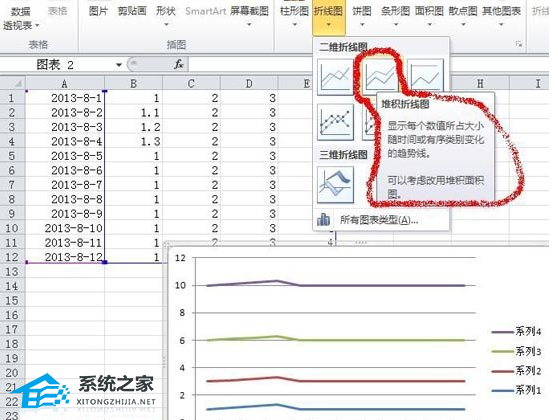
其实原因很简单,这是由于绘制折线图时,错误的选择了"堆积折线图"。
把"堆积折线图"修改为"折线图"即可。
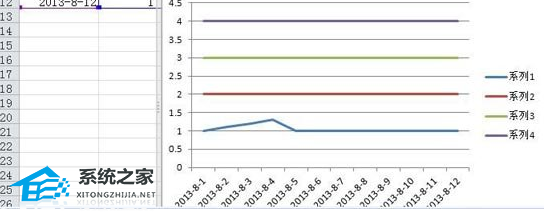
是不是恢复正常了呢?
您可能感兴趣的文章
- 06-25office2021永久免费激活方法
- 06-25office专业增强版2021激活密钥2023密钥永久激活 万能office2021密钥25位
- 06-25office2021年最新永久有效正版激活密钥免费分享
- 06-25最新office2021/2020激活密钥怎么获取 office激活码分享 附激活工具
- 06-25office激活密钥2021家庭版
- 06-25Office2021激活密钥永久最新分享
- 06-24Word中进行分栏文档设置的操作方法
- 06-24Word中进行文档设置图片形状格式的操作方法
- 06-24Word中2010版进行生成目录的操作方法
- 06-24word2007中设置各个页面页眉为不同样式的操作方法


阅读排行
推荐教程
- 11-30正版office2021永久激活密钥
- 11-25怎么激活office2019最新版?office 2019激活秘钥+激活工具推荐
- 11-22office怎么免费永久激活 office产品密钥永久激活码
- 11-25office2010 产品密钥 永久密钥最新分享
- 11-22Office2016激活密钥专业增强版(神Key)Office2016永久激活密钥[202
- 11-30全新 Office 2013 激活密钥 Office 2013 激活工具推荐
- 11-25正版 office 产品密钥 office 密钥 office2019 永久激活
- 11-22office2020破解版(附永久密钥) 免费完整版
- 11-302023 全新 office 2010 标准版/专业版密钥
- 03-262024最新最新office365激活密钥激活码永久有效






